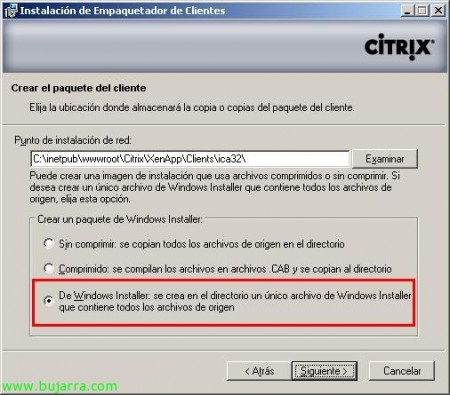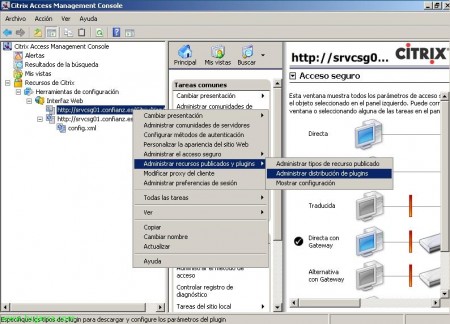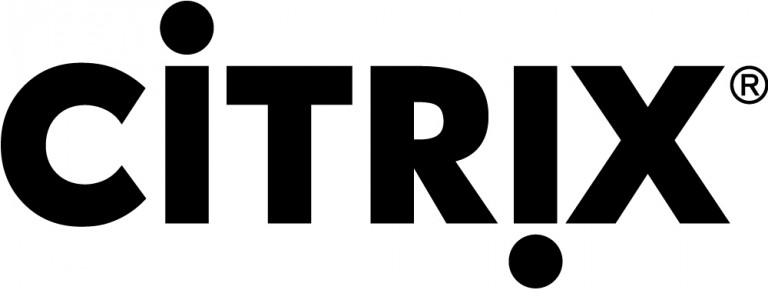XenApp Plugin pertsonalizatua Citrix Web Interface-n desplegatu 5.1
Citrix-en azken bertsioa gure web interfazean jarri nahi badugu, norbait konektatzen den bakoitzean, bezero zaharkitua duela eta instalatzaile bat apur bat pertsonalizatzeko aukera izan nahi badugu konektatzea are errazagoa izan dadin, ez baitira konektatzen diren guztiak Citrix-en adituak, funtzionalitate ugari konbinatu ditzakegu. Dokumentu honetan nola egin azalduko da bezero natiboarekin, bezero guztiak behar badira, basta da Clients karpeta Citrix CD-netik Web Interface-ko direktorioan kopiatzeko.
Lehenik, Citrix-en bezero osoa deskargatzen dugu, Citrix XenApp Plugin for Hosted Apps deitzen dena webetik Citrix. Lo guardamos en una ruta cualquiera y lo personalizamos siguiendo este documento: http://www.bujarra.com/?p=676, configuramos para sólo usar el cliente Web o también llamado: XenApp Web Plugin. Quitamos todas las pantallas excepto la Presentación, Progreso y Pantalla final.
La única cosa a tener en cuenta es que marcaremos la última opción a la hora de generar el paquete (“De Windows Installer: se crea en el directorio un único archivo de Windows Installer que contiene todos los archivos de origen) para que nos cree sólo un fichero MSI con todos los datos.
Lo guardamos en la carpeta donde tengamos el Web Interface instalado, lehenetsitako: C:inetpubwwwrootCitrixXenAppClientsica32 (si no existe la carpeta ica32, se puede crear). Y guardamos el MSI con el nombre de XenAppWeb.msi.
También sería importante marcar el check para poder mantener siempre los clientes actualizados, marcando “Permitir la actualización si el paquete es más nuevo que la versión existente”
Una vez generado el MSI y guardado en su sitio, abrimos la configuración de nuestro sitio en el Web Interface:
Vamos al sitio > “Administrar recursos publicados y plugins” > “Administrar distribución de plugins”
Seleccionamos el “Plugin nativo” & “Propiedades…”
Y si también queremos permitir que los clientes se puedan actualizar el cliente, markatuko dugu “Ofrecer actualizaciones para plugins” y Aceptamos todo.
Y debemos reiniciar IIS para que nos coja los cambios el WebInterface de que hemos dejado un cliente en el directorio de los plugins. Con esto, Norberak gure Web Interfazerako konektatzen bada bezero barik, esango dio guk pertsonalizatuta duguna jaitsi dezala, edo bezero eguneratu gabearekin konektatzen denak.
Dena dela, pertsonalizatu nahi badugu gehiago, hau da, bezeroarentzako testuak sinpleagoak edo korporatiboagoak bihurtu, MSI-a Orca MSI Editorekin editatu ahal izango dugu (honetatik jaitsi AKI) eta gainera, hori deskonprimituz 7-Zip eta editatuz Resource Hack instalazioaren gainean gure enpresako logotipoekin mirariak egin ahal izango ditugu!!!